Por favor consulte la guía de configuración de Loyverse KDS y asegúrese que su app Loyverse KDS está correctamente configurada y las órdenes son mostradas en pantalla.
Ahora que ya ha configurado Loyverse KDS (Play Market o App Store), las órdenes de los clientes aparecerán en su pantalla(s) de cocina a medida que se añaden tickets con los articulos a preparar.
La primera linea del encabezado de un ticket contiene el número o el nombre del ticket de aquellos tickets guardados. Lo siguiente que verás es el tiempo desde el cual el ticket fue creado y el nombre del mesero.
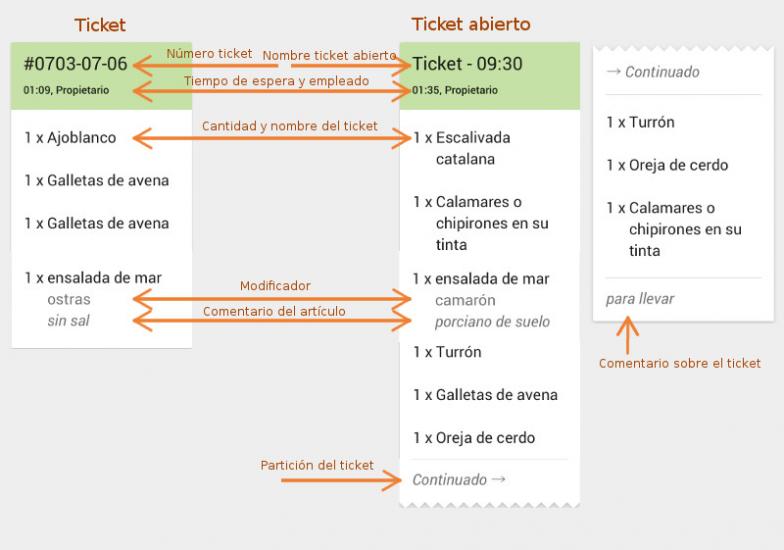
Si el ticket incluye modificadores y/o comentarios, éstos serán listados bajo el nombre del artículo. Las anotaciones aparecerán en el pie de página.
Tickets que son demasiado largos se dividirán en varias piezas de forma que serán perfectamente visualizables sin tener que deslizar la pantalla.
A medida que el tiempo pasa. el encabezado del ticket cambiará de color desde verde pasando a amarillo y rojo, indicando que tal pedido ya llega tarde. Los periodos de tiempo pueden ser ajustados en Configuración.
Si usted modifica un ticket abierto y anula un artículo, KDS mostrará el artículo anulado tachado en rojo.
Si modifica un ticket abierto, añadiendo un artículo, este será mostrado como un nuevo ticket.
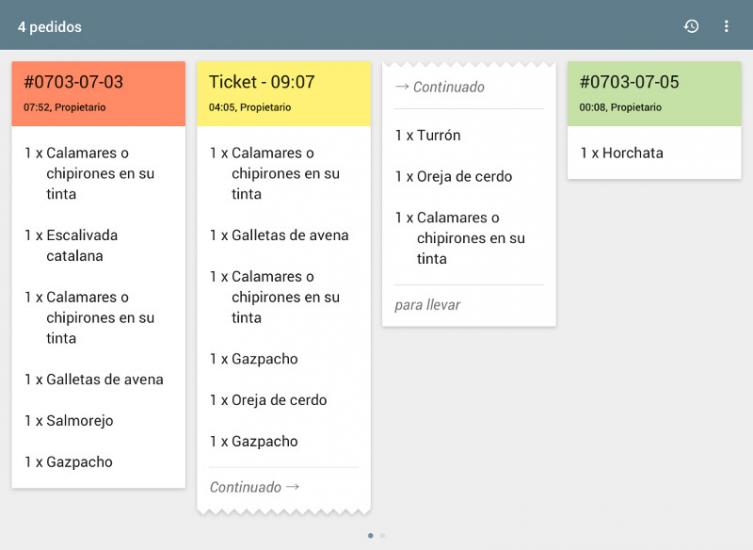
Si marca un articulo en el ticket, se tachará; puedes usarlo para indicar que ya está cocido.
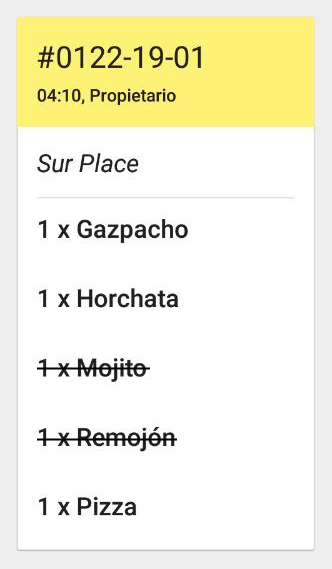
Pulsa en los encabezados de los tickets para marcarlos como completados una vez que todos los artículos estén preparados.
Para recuperar un ticket que se haya cerrado, pulse el icono del reloj y seleccione el ticket que quiera recuperar.
Para borrar toda la lista de tickets completados, pulse 'Despejar'.
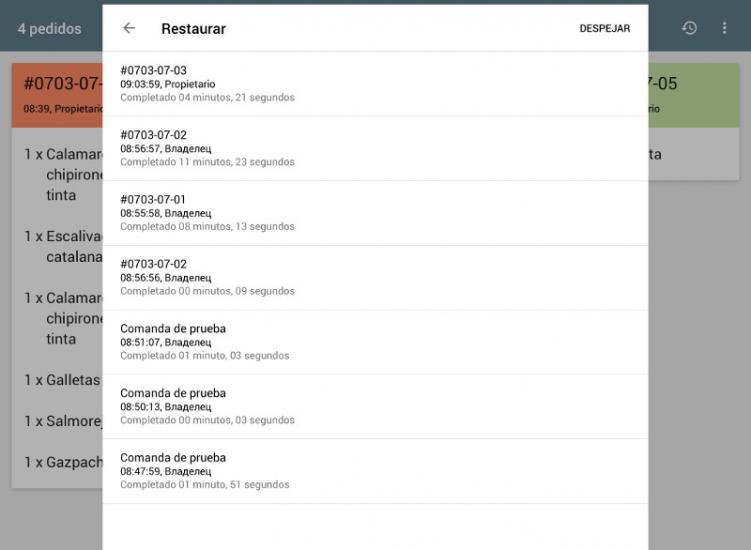
Para borrar toda la lista de tickets completados, pulse 'Despejar'.
Ver también: